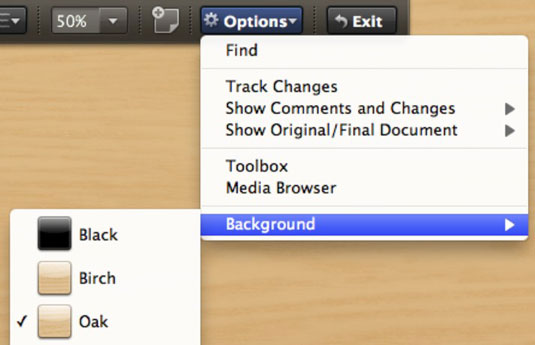Det finns en ny helskärmsvy i Word för Mac 2011 som låter dig redigera eller helt enkelt läsa ett dokument utan krångel från Office 2011 för Mac Ribbon, linjaler och andra distraktioner. Helskärmsvy är faktiskt två vyer i en: Du kan välja läsläge eller skrivläge.
Byter till helskärmsvy i Word 2011 för Mac
Du kan visa ditt dokument i helskärmsvy.
Verktygsfältet gömmer sig. Flytta musen till toppen av fönstret för att visa verktygsfältet medan du arbetar i helskärmsvy. Du kan navigera genom att klicka med musen, klicka i navigeringsfönstret, använda piltangenterna och genom att använda navigeringskontrollerna överst i fönstret.
Du kan använda medieläsaren, verktygslådan och anpassade verktygsfält i helskärmsvy om du aktiverar dem innan du växlar till helskärmsvy.
Helskärmsvy använder mycket videoresurser på din dator. Om växlingen mellan läs- och skrivlägen är trög eller inte fungerar, försök att göra mer video-RAM tillgängligt genom att stänga andra fönster.
Använda skrivläge i Word 2011 för Mac
Skrivläget når ut till personer som vill ha ett enda, förenklat verktygsfält för att skapa grundläggande Word-dokument. Denna förenklade arbetsyta är perfekt för nybörjare. Om du är en av dem som tycker att Words vanliga gränssnitt är skrämmande, pröva skrivläge i helskärmsvy. En annan grupp som troligen kommer att lockas till denna nya vy är människor som kan kortkommandon tillräckligt bra för att de inte förlitar sig på menyer eller verktygsfält och vill arbeta i en rörig miljö. Kom ihåg att du kan använda kortkommandon och högerklicka i ditt dokument när du är i skrivläge.

Dessa kontroller visas endast i helskärmsvy:
Använda läsläge i Word 2011 för Mac
Läsläget är det enklaste av Words vyer. Words navigeringsfönster visas till vänster. Om skärmen är tillräckligt bred visas dokumentet som två sidor sida vid sida, men du kan växla visningen till Visa en sida på menyn Alternativ.
I läsläge har du de flesta alternativen i skrivläge. Istället för Toolbox och Media Browser finns det en Marginalkontrollmeny. När en enskild sida visas kan du välja mellan dessa vändande animationer: tona igenom, sidböjning eller ingen.
När du är i läsläge kan du inte redigera ditt dokument, men du har fortfarande tillgång till uppslags- och researchfunktioner genom att högerklicka i dokumentet.